YouTubeであるチャンネルのメンバーシップになる場合の支払い方法はどうしたらいいのだろうか。また、解約、退会したい場合にはどのような手続きが必要だろうか。この記事では、YouTubeのメンバーシップの支払い方法と、メンバーシップの解約、退会方法について詳しく解説する。
【YouTube】メンバーシップとは?
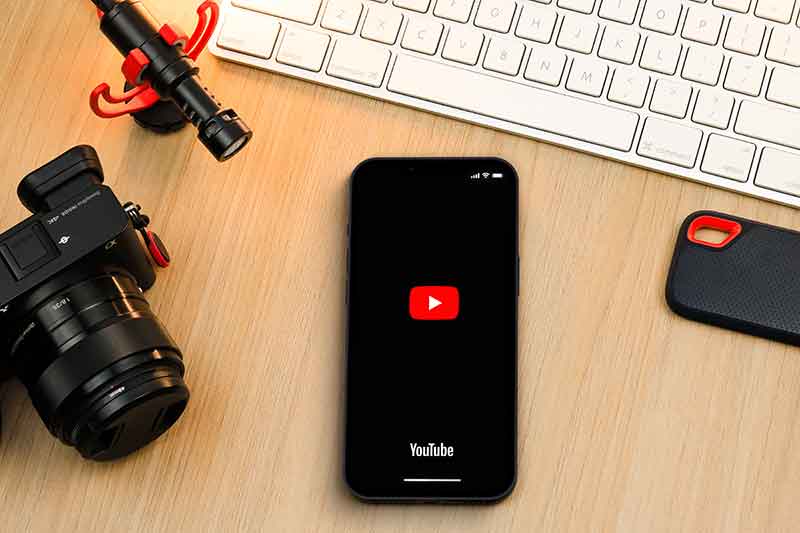 (Image:Diego Thomazini / Shutterstock.com)
(Image:Diego Thomazini / Shutterstock.com) YouTubeの有料機能にはメンバーシップという機能がある。メンバーシップとはどのような機能なのだろうか。また、メンバーシップを利用するときには支払いはどうしたらいいのだろうか。この記事では、YouTubeのメンバーシップとはどのようなもので、支払い方法や解約方法はどうしたらいいのか、詳しく解説する。
・特定のチャンネルに料金を払いクリエイターを支援できるシステム
まずは、YouTubeのメンバーシップとはどのようなものなのか解説する。YouTubeのメンバーシップとは、特定のチャンネルを料金を支払うことで応援できる機能である。メンバーシップは、YouTubeのチャンネルごとに設定されている。
メンバーシップを設定しているチャンネルには、メンバーシップの会員でなくても見られる動画コンテンツもある。しかし、メンバーシップの会員にならないと見られない動画も用意している。
メンバーシップを設定しているチャンネルの運営者は、有料の料金を支払っているメンバーシップの会員向けの特典を色々と用意している。メンバーシップに入会しないと見られないメンバーシップ限定の配信や動画の視聴、メンバーシップ限定の投稿、コメント欄にメンバーシップのバッジが付くといったものが主なメンバーシップの特典である。
メンバーシップの会員になることで、お気に入りのチャンネルの運営者を直接、金銭面で応援することができる。また、会員限定のコンテンツを視聴できたり、会員限定のコメント欄で交流したりすることで、そのチャンネルの運営者や熱心なファンとの交流を深めることもできる。特にお気に入りのチャンネルがメンバーシップを設定していたら、ぜひメンバーシップに入会して応援してみよう。
・YouTube Premium(プレミアム)との違いは?
 (Image:DANIEL CONSTANTE / Shutterstock.com)
(Image:DANIEL CONSTANTE / Shutterstock.com) YouTubeの有料機能といえば、YouTube Premiumもある。YouTube Premiumとメンバーシップの違いとはどのような違いだろうか。
YouTube Premiumに入会すると、YouTubeを広告無しで見られる、オフライン再生ができる、YouTube Music Premiumを利用できるといったメリットがある。YouTube PremiumはYouTube全体を利用する上で、使い勝手を良くするための有料機能だ。
一方のYouTubeのメンバーシップとは、特定のチャンネルを応援するためのものである点に大きい違いがある。YouTubeはYouTubeを利用する上で全体の機能、メンバーシップは特定のチャンネルのためだけの有料機能である、という違いがある。
【YouTube】メンバーシップの料金と支払い方法
YouTubeであるチャンネルのメンバーシップに入会したい場合には、料金はどのくらいかかるのだろうか。また、支払い方法にはどのような方法があるのだろうか。YouTubeのメンバーシップの料金の詳細と支払い方法について解説する。
・料金
YouTubeメンバーシップの料金はメンバーシップを設定しているチャンネルごとに違いがある。また、同じチャンネルでも複数のメンバーシップの料金を設定して、料金ごとの特典に違いを設定している場合がある。複数の料金を設定している場合には、メンバーシップ料金が高いほど特典が豪華になるといった料金ごとの違いを出している。
YouTubeではメンバーシップの料金は月額90円から6,000円の範囲内で自由にチャンネルの運営者が設定できるようになっている。そのために、チャンネルによっては月額100円程度の安い料金でメンバーシップに入会できるチャンネルもあれば、月額数千円の高額なメンバーシップを設定しているチャンネルもある。
チャンネルごとに料金に違いがあるので、よく確認してから入会しよう。
・支払い方法
YouTubeのメンバーシップに入会したら、毎月月額料金の支払いが必要になる。YouTubeのメンバーシップの支払い方法は次の方法から選べる。
クレジットカード・デビットカード(American Express・JCB・MasterCard・VISA)
Edy
Google Play残高
PayPal
キャリア決済(NTT ドコモ・楽天・楽天モバイル・ソフトバンク・UQコミュニケーションズ・ワイモバイル・MVNOmineo)
なお、この支払い方法はYouTubeへの他の支払いにも利用できる。YouTubeプレミアムの料金の支払い方法でも使える方法だ。
【YouTube】メンバーシップの入会方法
YouTubeでメンバーシップに入会したいときにはどうしたらいいのだろうか。メンバーシップへの入会方法は次のとおりである。まずは、PCでもスマホでもいいので、メンバーシップに入会したいチャンネルのページをPCもしくはスマホで開く。
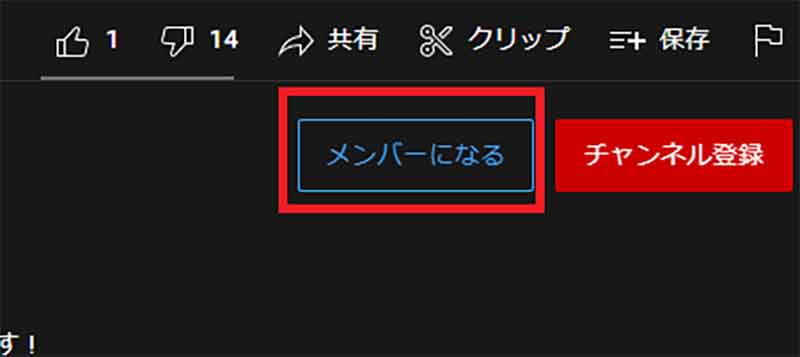
YouTubeチャンネルの「チャンネル登録」ボタンの横に「メンバーになる」のボタンがあるのでクリックする
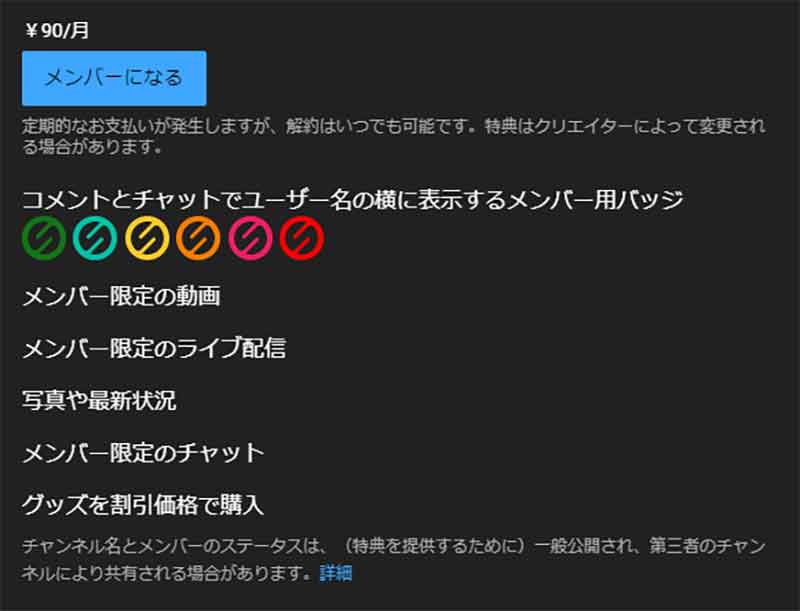
月額料金とメンバーシップの特典の内容を確認する。メンバーシップになっても大丈夫なら「メンバーになる」をクリックする
支払い方法の確認画面が出る。メンバーシップの支払い方法を選択して「購入」をクリックするとメンバーシップへ入会できる。
【YouTube】メンバーシップの解約/退会方法
YouTubeでメンバーシップの会員である必要がなくなったり、特典の内容などに不満がある場合には解約して退会することもできる。YouTubeのメンバーシップを解約して退会する方法について、PCで退会する方法とスマホで解約する方法をそれぞれ解説する。
・PCの場合
PCで解約して退会する方法は次のとおりである。PCのブラウザでYouTubeを開き、メンバーシップに入会したYouTubeアカウントにログインする。YouTubeにPCのブラウザでログインしたら次のリンクをクリックしてYouTubeからのオファーを開く。
YouTubeからのオファーは→こちら
YouTubeプレミアムやメンバーシップに入会している場合には、YouTubeで利用している有料プランがこちらに表示されている。メンバーシップを解約したいチャンネルを選択して「メンバーの管理」へ入る。「メンバーの選択」から「設定」へ入り「メンバーシップと特典を終了する」をクリックする。するとPCからYouTubeのメンバーシップの解約、退会ができる。
・スマホの場合
スマホからYouTubeのメンバーシップを解約、退会する方法はスマホのYouTubeアプリから解約する方法と、スマホがiPhoneの場合にはスマホの設定アプリから解約する方法がある。それぞれの方法を解説する。
ースマホのYouTubeアプリから解約する方法
スマホのYouTubeアプリから解約する方法は次の方法である。
YouTubeアプリでメンバーシップから退会したいチャンネルのページを開く。「メンバーの特典」をタップするとメンバーシップの管理画面へ入る。歯車マークの「設定」をタップする。「メンバーシップと特典の利用を終了する」をタップすると退会手続きが完了する。
ーiPhoneの設定アプリから解約する場合
iPhoneやiPadでApp Storeを通してメンバーシップの支払いを設定した場合には、iPhoneの設定アプリからサブスクリプションの支払いの解約が必要になる。
iPhoneもしくはiPadの「設定」アプリを開き、一番上の自分の名前をタップする。Apple IDが表示されたら「サブスクリプション」をタップする。Apple IDに登録しているサブスクリプションの中から、退会したいYouTubeのメンバーシップを見つけて「サブスクリプションをキャンセルする」をタップする。するとメンバーシップから退会できる。
※サムネイル画像(Image:Diego Thomazini / Shutterstock.com)




